Nesvarbu, kiek momentinių pranešimų programų ateina ir išeina, el. paštas visada suteikia visiškai kitokį jausmą. O pašto siuntimas iš tiesų yra Gmail sinonimas. Net neminėkite apie profesionalų frontą, negalite išvengti Gmail, tiesiog negalite! Kadangi „Gmail“ taip dažnai naudojamas viskam ir viskam, svarbu žinoti, kaip galite padaryti „Gmail“ naudojimą sklandžiau ir veiksmingiausiu.
Labai tikėtina, kad į savo el. laiško turinį turėsite pridėti daug žiniatinklio nuorodų, o jei viduje būtų tiek daug nuorodų, tai tikrai atrodytų gremėzdiškai. Tačiau susieti tikrai būtina, nors dėl ilgų nuorodų jūsų paštas tikrai atrodys negražiai. Taigi ar yra išeitis? Kaip apie hipersaitas? O kaip paslėptumėte nuorodą tekste ar vaizde? Skamba gerai? Taip, „Gmail“ labai gerai palaiko šią funkciją, todėl mes jums pasakysime, kaip galite ją kuo geriau išnaudoti.
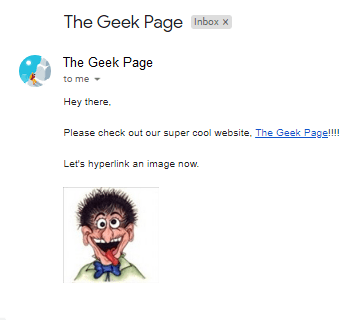
Skaitykite toliau, kad sužinotumėte, kaip galite lengvai pridėti hipersaitų prie tekstų ir vaizdų „Gmail“ tekste, atlikdami pačius paprasčiausius veiksmus. Tikimės, kad jums patiks!
1 skyrius: Kaip pridėti hipersaitų prie tekstų
1 žingsnis: paleisti Gmail iš bet kurios naršyklės pagal jūsų pageidavimus. Kai tik turėsi užsiregistravoin, spustelėkite Sukurti mygtuką viršuje.
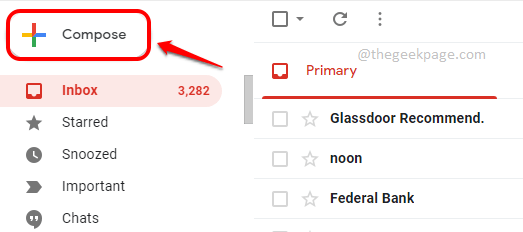
2 žingsnis: Dabar įveskite tekstą prie kurio norite pridėti hipersaitą.
Spustelėkite ir pasirinkite tekstą ir tada spustelėkite Įterpti nuorodą mygtuką apačioje, kaip parodyta toliau esančioje ekrano kopijoje.
Pavyzdžiui, aš pasirinkau tekstą „Geek“ puslapis ir aš jį įdėsiu į hipersaitą.
SKELBIMAS
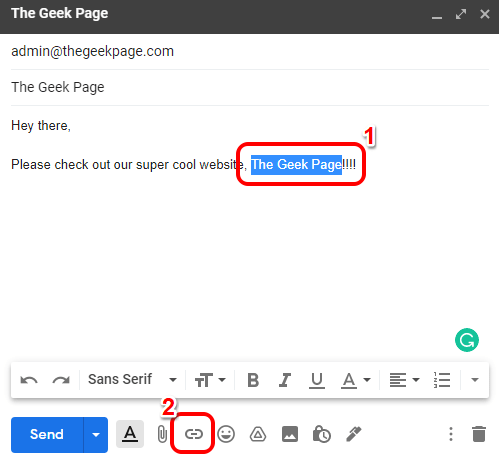
3 veiksmas: Viduje konors Redaguoti nuorodą langu, po Nuoroda į skyrių, pasirinkite radijo mygtukas atitinkantis tinklalapio adresas variantas. Tada ant teisingaipusėje, pagal Į kokį URL turėtų būti nukreipta ši nuoroda? teksto laukelį, arba Kopijuoti ir įklijuoti arba įveskite hipersaitą į kurį norite nukreipti ankstesniame veiksme pasirinktą tekstą.
Baigę paspauskite Gerai mygtuką.
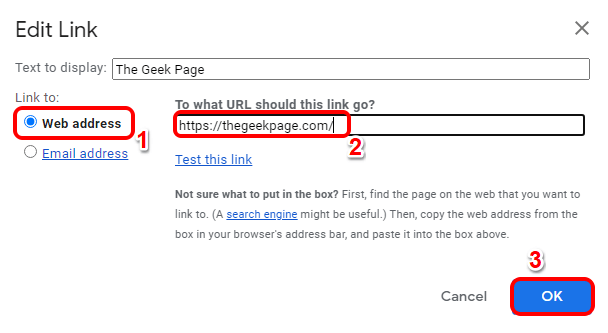
4 veiksmas: Viskas. Jei dabar grįšite į kūrimo langą, pamatysite, kad hipersaitas sėkmingai pridėtas prie pasirinkto teksto.
Toliau pateiktame pavyzdyje, jei spustelėsite tekstą „Geek“ puslapis, jis nuves jus į nuorodą https://thegeekpage.com/.
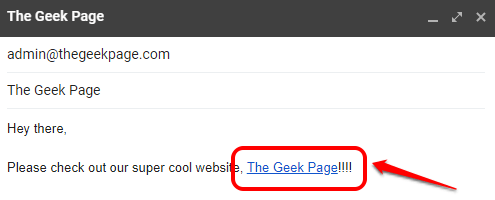
2 skyrius: Kaip pridėti hipersaitų prie vaizdų
1 žingsnis: Norėdami pridėti hipersaitą prie vaizdo sistemoje „Gmail“, pirmiausia turite įterpti paveikslėlį į paštą. Už tai galite vilk ir numesk vaizdas į laiško turinį.
Jei jums sunku įterpti vaizdą naudojant vilkimo ir nuleidimo metodą, galite vadovautis Įdėkite nuotrauką aprašytas metodas 2 ir 3 žingsniai. Kitaip, jei galėtum sėkmingai įterpkite vaizdą naudodami vilkimą metodu, tada galite pereikite prie 4 veiksmo.
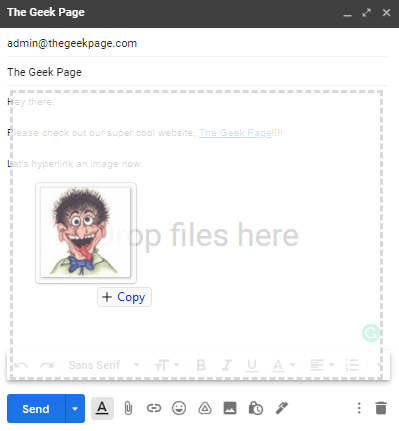
2 žingsnis: Norėdami įterpti vaizdą naudodami Įdėkite nuotrauką metodą, spustelėkite Įdėkite nuotrauką mygtuką, esantį apatinėje kūrimo lango dalyje, kaip parodyta toliau esančioje ekrano kopijoje.
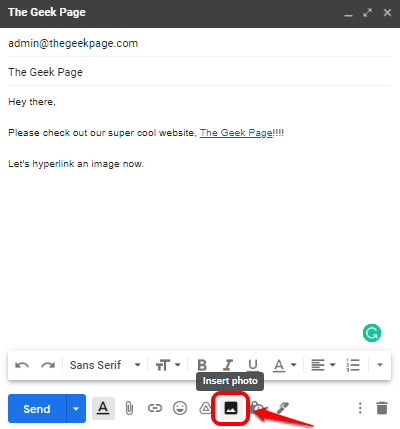
3 veiksmas: Viduje konors Įterpti nuotrauką langą, spustelėkite Įkelti pirmiausia skirtuką, tada spustelėkite Pasirinkite nuotraukas, kurias norite įkelti mygtuką, tada pasirinkti nuotrauką kuriuos norite įterpti naršydami savo kompiuteryje ir galiausiai spustelėkite Eilutėje mygtuką.
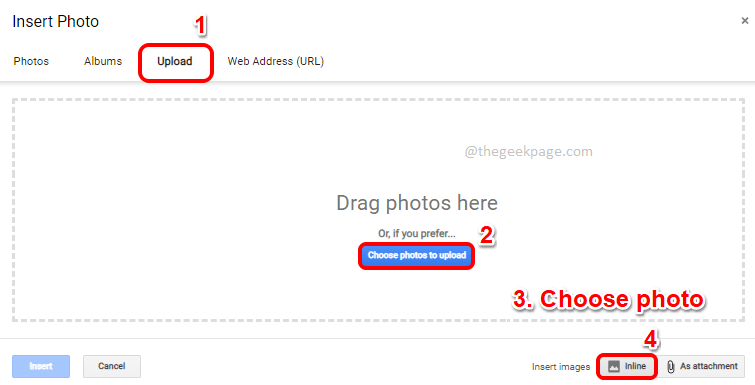
4 veiksmas: Dabar vaizdas turėtų būti sėkmingai įterptas į laiško turinį.
Pasirinkite paveikslėlį lygiai taip pat, kaip pasirinktumėte tekstą. Pasirinkę vaizdą, spustelėkite Įterpti nuorodą mygtuką apačioje. Arba galite paspausti klavišus CTRL + K kartu daryti tą patį.
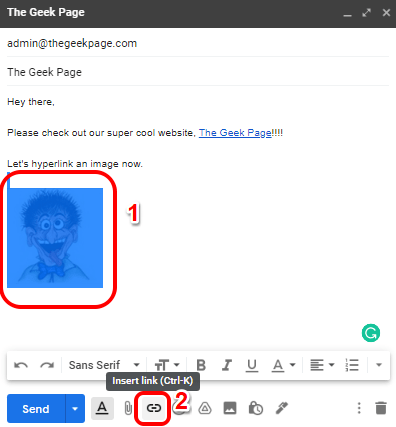
5 veiksmas: dabar, spustelėkite paveikslėlį dar kartą, tada spustelėkite nuorodą, pavadintą Keisti, su juo susijęs, norėdami pridėti savo hipersaitą.
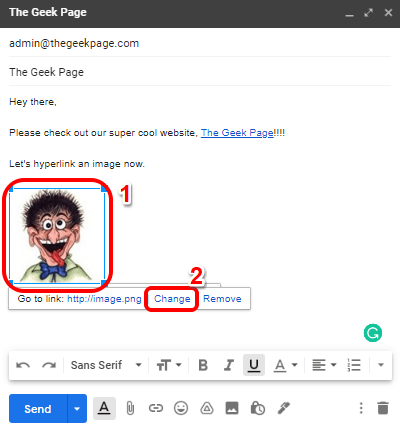
6 veiksmas: Viduje konors Redaguoti nuorodą langą, spustelėkite radijo mygtukas atitinkantis tinklalapio adresas parinktį ir tada dešinėje pusėje, Kopijuoti įklijuoti arba įveskite savo hipersaitą.
Spustelėkite ant Gerai mygtuką.
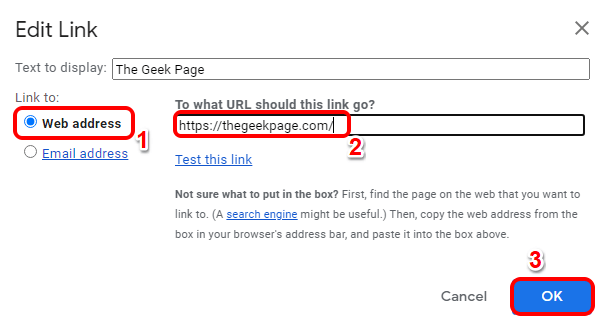
7 veiksmas: Štai viskas, jei dabar spustelėsite savo paveikslėlį, pamatysite, kad hipersaitas buvo sėkmingai įterptas. Mėgautis!
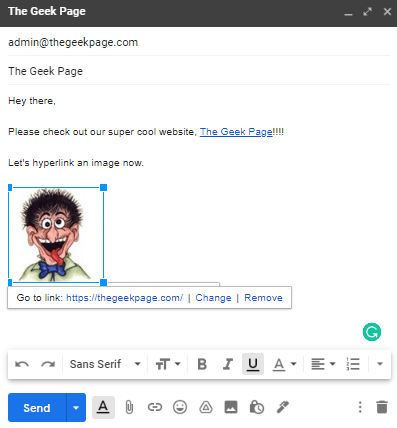
Pasakykite mums komentarų skiltyje, ar straipsnis buvo naudingas.
1 žingsnis - Atsisiųskite „Restoro PC Repair Tool“ iš čia
2 veiksmas – spustelėkite Pradėti nuskaitymą, kad automatiškai rastumėte ir išspręstumėte bet kokią kompiuterio problemą.


